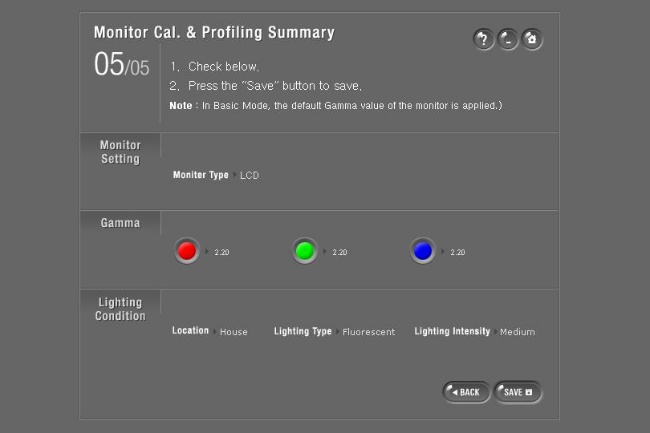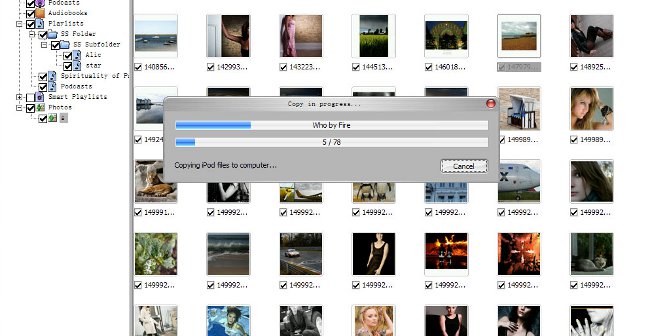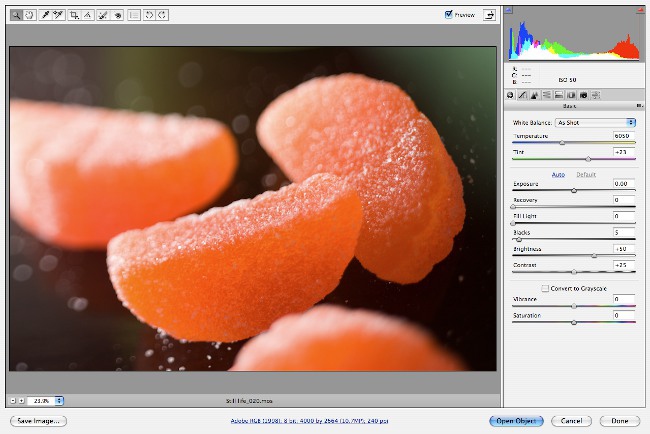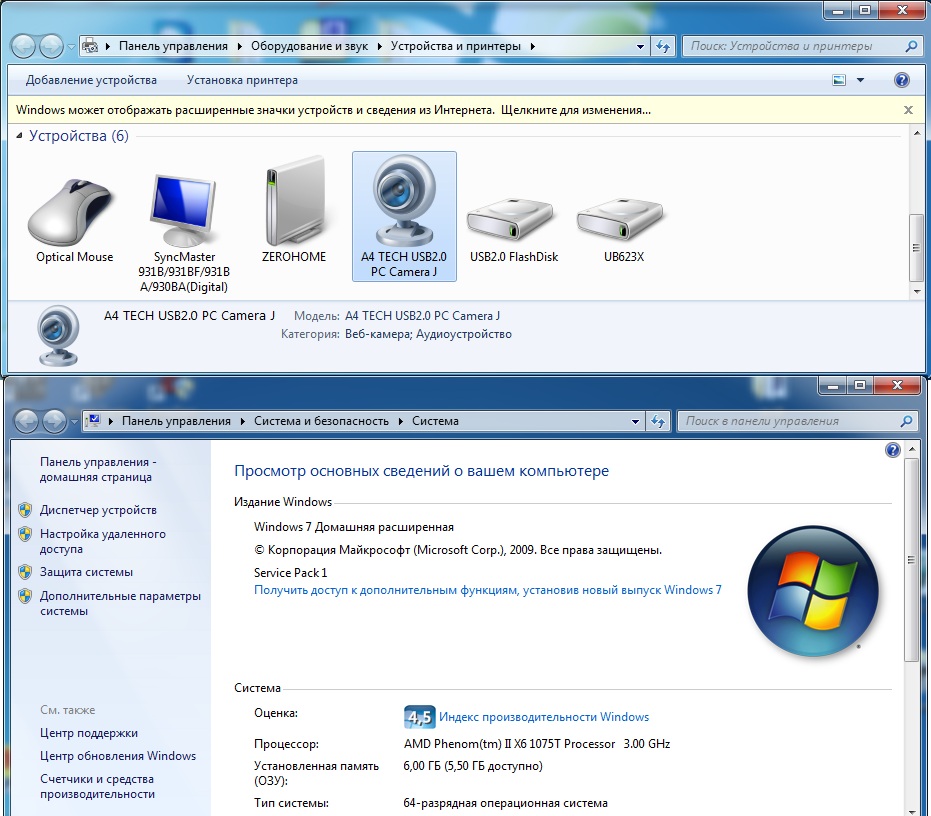Како калибрирати монитор
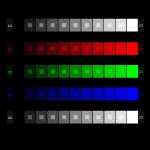
Калибрисање монитора је неопходно како би се екран приказао боје природније. У овом чланку, како калибрирати монитор и који софтвер је потребан за ово.
Разлог за такав поступак је то За приказ одређене боје, рачунар користи нумерички код. Наравно, различити монитори могу приказати боју специфицирану истим кодом на различите начине. Да бисте то избегли, потребно је правилно калибрирати монитор.
Треба истаћи то Постоје два типа калибрације: хардвер и софтвер. Да би се извршила хардверска калибрација,морате купити посебан уређај који је повезан са УСБ конектором рачунара и софтвером. Ова врста калибрације има пуно позитивних страна. Прво, поступак ће бити обављен аутоматски, и друго, тачност калибрације ће бити врло висока. Такав уређај кошта око 200 долара.
Хајде да се задржимо на чињеници, како калибрирати монитор својим очима и специјалним програмима. Ова метода не захтева никакве трошкове. Што се тиче софтвера, можете користити апликацију Самсунг Натурал Цолор Про или Атрисе Литцурве.
Најједноставнији је програм Натурал Цолор Про. Дистрибуира се бесплатно, а његова дистрибуција се лако може наћи и преузети са Интернета. Пре калибрације, обришите монитор из прашине, уклоните сјајне позадине са радне површине и ставите класичну тему у сиве нијансе. Такође на екрану монитора не би требало да добије било какве наглашене, рефлексије прозора и тако даље. Међутим, Калибрација треба извршити уз осветљење у просторији у којој нормално радите.
Након инсталације програма, покрените га. Појавиће се дијалошки оквир у којем морате изабрати режим калибрације (основни или напредни). Изабрали смо основни ("Основни режим"). Затим морате одабрати врсту монитора. То може бити или течни кристал ЛЦД, или монитор помоћу катодне цеви ЦРТ.
Размислите о постављању ЛЦД монитораПошто такви уређаји сада користенајпопуларнији. Прво, појављује се боја у боји, с обзиром на то, потребно је да подесите осветљеност монитора тако да слика постане најоптималнија.
Следеће на екрану појављују се три фигуре, састављене од четири круга. Потребно је максимално поставити контраст на монитору, а осветљење - на минимум. Сада постепено повећавају осветљеност док се четири круга у свакој од фигура не разликују.
Следећи корак је подешавање преноса боје. Три квадрата ће бити приказане, под сваким од њих ће бити клизач. Померите га тако да постигну једнообразно (чврсто) сјенило. Прва три квадрата треба да буду црвена, друга зелена, а трећа плава.
Након тога морате да изаберете услови у којима ће монитор бити кориштен: кућа или канцеларија. Затим изаберите врсту извора светлости у соби: жаруље са жаруљем, флуоресцентна светла или природно осветљење. Сада следи одређује светлост амбијенталног светла. Неопходно је изабрати једну од пет ставки (врлојака, јака, средња, ниска, веома ниска). Последњи прозор који се појави приказује цео списак извршених измена. Притисните тастер "Сачувај" да бисте завршили калибрацију.
Коначно, треба напоменути да у овом програму постоји још један додатак функција подешавања боје. Потребно је за уређивање гампе боја које приказује екран.